Что делать, если вам необходимо узнать Ethernet адрес вашего устройства? Ethernet адрес является уникальным идентификатором сетевого интерфейса, который позволяет устройствам обмениваться данными в локальной сети. Знать свой Ethernet адрес может быть полезно при настройке сети, решении проблем с подключением и установке безопасности.
Существует несколько простых способов узнать Ethernet адрес устройства. Один из способов - использовать командную строку на вашем компьютере. В Windows откройте командную строку нажатием на клавиши Win+R, затем введите "cmd" и нажмите Enter. В MacOS и Linux вы можете открыть терминал. В командной строке введите команду "ipconfig" для Windows или "ifconfig" для MacOS и Linux, и вы увидите информацию о сетевых интерфейсах, включая Ethernet адрес.
Еще один простой способ узнать Ethernet адрес - используйте настройки сети на вашем компьютере. В Windows откройте "Параметры сети и интернета" в разделе "Настройки" и выберите вашу сетевую карту. Затем откройте "Свойства" и во вкладке "Сведения" найдите "Физический адрес". В MacOS вы можете открыть "Системные настройки", затем выбрать "Сеть", затем выбрать вашу сетевую карту и нажать на кнопку "Дополнительно". "MAC-адрес" будет отображать ваш Ethernet адрес.
Важно помнить, что Ethernet адрес устройства может быть привязан к конкретной сетевой карты. Если у вас есть несколько сетевых интерфейсов, вам придется узнать Ethernet адрес для каждого из них отдельно. Но теперь у вас есть все знания, чтобы легко и быстро найти свой Ethernet адрес!
Как узнать Ethernet адрес:
| 1. Команда ipconfig | Откройте командную строку и введите команду "ipconfig". Ethernet адрес будет отображен как "Physical Address" в разделе "Ethernet-adapter Ethernet". |
| 2. Команда ifconfig | На операционных системах Linux и macOS откройте терминал и введите команду "ifconfig". Ethernet адрес будет отображен как "HWaddr" в разделе "eth0" или "en0". |
| 3. Настройки сетевого подключения | На Windows откройте "Центр управления сетями и общим доступом" и выберите активное сетевое подключение. Затем нажмите на кнопку "Состояние" и перейдите в раздел "Подключение через Ethernet". Ethernet адрес будет отображен как "Физический адрес". |
| 4. Роутер | Откройте интерфейс администрирования роутера, войдите в раздел настройки сети или подключенных устройств. Ethernet адрес вашего устройства будет отображен рядом с его названием или MAC-адресом. |
Знание Ethernet адреса полезно при настройке сетевых подключений, устранении неполадок или в рамках безопасности сети. Вы можете использовать один из приведенных методов для быстрого и простого определения Ethernet адреса вашего устройства.
Что такое Ethernet адрес?

Каждое устройство имеет свой собственный Ethernet адрес, который служит для идентификации и маршрутизации данных в сети. Ethernet адресы назначаются производителями устройств и обычно неизменны в течение жизненного цикла устройства.
Пример: 00:1A:2B:3C:4D:5E
Знание Ethernet адреса устройства может быть полезно при настройке сети, отслеживании сетевой активности и реализации различных безопасных мероприятий.
Как найти Ethernet адрес в Windows операционных системах?

Если вам требуется узнать Ethernet адрес в операционной системе Windows, вы можете воспользоваться следующими простыми шагами:
- Откройте командную строку: Нажмите клавишу Win + R, введите "cmd" и нажмите Enter.
- Введите команду "ipconfig": В открывшемся окне командной строки введите команду "ipconfig" и нажмите Enter. Это позволит отобразить IP-конфигурацию вашей сети.
- Найдите Ethernet адаптер: В выведенных результатах найдите раздел "Ethernet-адаптер Беспроводная сеть" или "Ethernet-адаптер Ethernet". Ethernet адрес будет указан рядом с параметром "Физический адрес". Внимательно скопируйте этот адрес.
- Закройте командную строку: Когда вы получили требуемый Ethernet адрес, закройте окно командной строки, нажав на "крестик" или введя команду "exit".
Теперь у вас есть Ethernet адрес вашего компьютера в операционной системе Windows. Этот адрес может потребоваться для настройки сетевого оборудования или для решения других задач, связанных с сетью.
Как узнать Ethernet адрес на Mac?

Если вам необходимо узнать Ethernet адрес на устройствах Mac, вы можете воспользоваться следующими шагами:
- Откройте "Настройки системы" на вашем Mac.
- Выберите раздел "Сеть".
- В левой части окна выберите подключение Ethernet или Wi-Fi, которое вы используете.
- Нажмите на кнопку "Дополнительно" в правом нижнем углу окна.
- Перейдите на вкладку "Аппаратно-адрес" (или "Адрес MAC" или "MAC-адрес").
- Ethernet адрес будет отображен в поле "Аппаратный адрес" или "MAC-адрес". Внимательно запишите этот адрес для дальнейшего использования.
Теперь вы знаете, как узнать Ethernet адрес на Mac. Этот адрес может быть полезен, если вам нужно настроить или наладить вашу сетевую связь.
Как найти Ethernet адрес в Linux?

Вот как использовать команду ifconfig для получения Ethernet адреса:
| Шаг | Команда |
|---|---|
| 1 | Откройте терминал. |
| 2 | Введите команду ifconfig и нажмите Enter. |
| 3 | Найдите строку с именем вашего Ethernet устройства, обычно он называется eth0. |
| 4 | Посмотрите в строке, отмеченной как "inet addr", это и есть ваш Ethernet адрес. |
С помощью этой команды вы можете легко найти Ethernet адрес своего устройства в Linux. Кроме того, вы также можете использовать другие команды, такие как ip addr show или ethtool, для получения информации о сетевых интерфейсах и их адресах в Linux.
Как узнать Ethernet адрес на смартфоне Android?

Если вы хотите узнать Ethernet адрес на своем смартфоне Android, вам потребуется выполнить несколько простых шагов:
- Откройте настройки своего смартфона Android.
- Прокрутите вниз и найдите раздел "О телефоне" или "О устройстве".
- В разделе "О телефоне" или "О устройстве" найдите пункт меню "Статус" или "Сведения".
- В разделе "Статус" или "Сведения" найдите пункт "IP-адрес".
- Рядом с пунктом "IP-адрес" вы увидите Ethernet адрес вашего смартфона Android.
Теперь вы знаете, как узнать Ethernet адрес на смартфоне Android. Эта информация может пригодиться вам, если вам необходимо настроить сетевое соединение или решить проблемы с сетью на вашем устройстве.
Что делать, если устройство не имеет Ethernet адреса?

Если ваше устройство не имеет Ethernet адреса, это может свидетельствовать о нескольких проблемах. Вот несколько простых шагов, которые вы можете предпринять, чтобы решить эту проблему:
- Проверьте подключение Ethernet-кабеля: убедитесь, что кабель правильно подключен к вашему устройству и сетевому порту.
- Перезагрузите ваше устройство: в некоторых случаях простая перезагрузка может решить проблему отсутствия Ethernet адреса.
- Проверьте настройки сети: убедитесь, что ваше устройство правильно настроено для получения Ethernet адреса по DHCP или вручную введите нужные настройки.
- Проверьте оборудование сети: если все предыдущие шаги не помогли, возможно, проблема лежит в вашем сетевом оборудовании. Попробуйте проверить другие устройства, подключенные к этой же сети, чтобы исключить возможные проблемы с маршрутизатором или коммутатором.
- Обратитесь за помощью: если вы все еще не можете получить Ethernet адрес на вашем устройстве, рекомендуется обратиться к специалистам, чтобы они помогли вам диагностировать и исправить проблему.
Убедитесь, что вы следуете этим простым шагам, прежде чем обращаться за помощью, так как они могут решить вашу проблему и вам не придется тратить время и деньги на лишние решения.
Как найти Ethernet адрес на смартфоне iPhone?

Если вам нужно узнать Ethernet адрес на вашем смартфоне iPhone, вам потребуется выполнить несколько простых шагов:
- Откройте настройки вашего iPhone.
- Прокрутите вниз и нажмите на вкладку "Wi-Fi".
- На вкладке "Wi-Fi" найдите сеть, к которой вы подключены, и нажмите на значок (i) рядом с ней.
- На странице с настройками сети найдите раздел "IP-адрес" или "Адрес DHCP". В этом разделе вы увидите ваш Ethernet адрес.
Теперь вы знаете, как найти Ethernet адрес на вашем смартфоне iPhone. Этот адрес может быть полезен, когда вам нужно настроить сетевые соединения или выполнить другие действия, связанные с Ethernet. Будьте внимательны и не допускайте опечаток при записи Ethernet адреса.
Как узнать Ethernet адрес на планшете iPad?

Узнать Ethernet адрес на планшете iPad можно следующим образом:
1. Перейдите в меню "Настройки" на планшете iPad.
2. Найдите и выберите раздел "Wi-Fi" в меню "Настройки".
3. Найдите подключенную сеть Wi-Fi, с которой ваш планшет iPad сейчас соединен. Увидите название сети и значок "i" рядом с ним. Нажмите на значок "i".
4. В открывшемся окне найдите поле "IP-адрес". Это и будет ваш Ethernet адрес.
5. Запишите этот адрес для последующего использования.
Теперь вы знаете, как узнать Ethernet адрес на планшете iPad и можете использовать его для настройки сетевых устройств или выполнения других задач.
Почему важно знать свой Ethernet адрес и как его использовать?

1. Установить соединение с другими устройствами: Правильное использование MAC-адреса позволяет другим компьютерам и сетевым устройствам опознавать ваше устройство и устанавливать с ним соединение для передачи данных.
2. Управлять сетевыми настройками: Зная свой Ethernet адрес, вы сможете настроить IP-адрес своего устройства и другие параметры сети для оптимальной работы и безопасности.
3. Отслеживать сетевую активность: При наличии знания о своем Ethernet адресе, вы сможете контролировать сетевую активность своего устройства, а также определять проблемы с сетью или безопасностью.
4. Повышать безопасность: Зная свой Ethernet адрес, вы сможете установить фильтры доступа или настроить брандмауэр, чтобы предотвратить несанкционированный доступ к вашей сети.
5. Отслеживать идентификацию устройств: С помощью Ethernet адреса можно отслеживать идентификацию устройств в локальной сети, что полезно в случае, если нужно определить, какие устройства подключены к вашей сети.
Итак, знание своего Ethernet адреса позволяет вам контролировать и управлять вашим устройством и сетевым окружением, обеспечивая более безопасную и эффективную работу в сети.